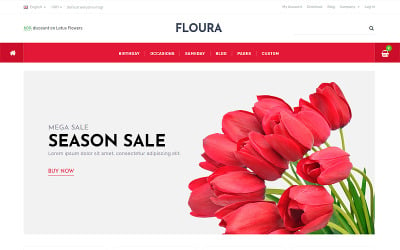
Anaconda 是一个用于科学计算和数据分析的开源平台,广泛应用于数据科学和机器学习领域。它不仅提供了丰富的工具和库,还简化了软件包管理和部署。以下是关于 Anaconda 的详细教程,帮助你更好地理解和使用这个强大的平台。
Anaconda 简介
Anaconda 是一个免费的开源发行版,包括超过250个用于科学计算的包,如 NumPy、SciPy 和 Pandas 等。其内含的包管理系统(conda)使得管理包和依赖项变得轻而易举。Anaconda 是非常受欢迎的 Python 发行版,因为它可以很好地解决库冲突和环境管理的问题。
Anaconda 的安装
下载 Anaconda:
访问 Anaconda 的官方网站 Anaconda.com。 根据你的操作系统(Windows、macOS、Linux)选择合适的版本下载。 通常建议下载 64 位安装程序,因为现代计算系统几乎都是 64 位的。安装 Anaconda:
在下载完成后,运行安装程序。 根据向导的指示进行安装。默认情况下,Anaconda 会安装在你的用户目录下。 在安装过程中,你可以选择将 Anaconda 添加到系统 PATH(不建议在 Windows 上这样做,以避免潜在的路径冲突)。使用 Anaconda Navigator
Anaconda Navigator 是一个图形化用户界面,提供了简单的方式来管理 Conda 包、环境和启动应用程序。以下是 Navigator 的一些常用功能:
管理环境:
你可以通过 Navigator 创建和管理不同的虚拟环境。 每个环境可以有不同的 Python 版本和库,适用于需要隔离项目依赖的情况。启动应用程序:
Navigator 提供了一键启动安装在环境中的应用程序的功能,如 Jupyter Notebook、Spyder、RStudio 等。管理包和环境
Conda 是 Anaconda 大名鼎鼎的包管理和环境管理工具,这使得软件包的安装、升级和删除变得直观和简单。
创建环境:
conda create --name myenv激活环境:
conda activate myenv安装包:
conda install numpy更新包:
conda update numpy删除环境:
conda remove --name myenv --all列出所有环境:
conda env list使用 Conda,用户可以轻松切换不同项目所需的包和库版本,解决了许多在直接使用 pip 安装时可能遇到的依赖冲突问题。
Jupyter Notebook 使用
Jupyter Notebook 是 Anaconda 中*的工具之一,它提供了一个交互式的技术平台,特别适用于数据分析、可视化和机器学习模型开发。
启动 Jupyter Notebook:
jupyter notebook这将启动一个本地服务器,并在浏览器中打开 Jupyter 界面。
创建新笔记本:
在 Jupyter 界面中,点击“New”并选择“Python 3”或者你想使用的内核。使用单元格:
在新建的笔记本中,可以在单元格中直接编写和运行 Python 代码。 使用 Shift + Enter 快捷键来运行当前单元格中的代码,并自动跳转到下一个单元格。丰富的输出:
Jupyter Notebook 支持 Markdown、LaTeX 表达式以及绘图等丰富的输出格式,是进行数据分析和展示结果的理想平台。Python 版本管理
Anaconda 允许在单一系统上同时管理多个版本的 Python,这是其一大亮点。
创建不同 Python 版本的环境:
conda create --name py37 python=3.7激活该环境并验证版本:
conda activate py37 python --version这种灵活性使得用户能够在同一台机器上测试代码的不同版本兼容性或为不同时期的项目设置特定的 Python 版本。
Anaconda 的优势
简化包管理和环境管理: 使用 Conda 可以避免版本冲突,轻松安装复杂的依赖包。 平台独立性: 支持 Windows、macOS 和 Linux,多平台一致性强。 大规模社区支持: 丰富的文档和库,活跃的社区提供了强大的支持。 适合科研和生产环境: 能够支持大规模数据分析、机器学习模型的构建和部署。小结
Anaconda 是数据科学家和机器学习工程师不可或缺的工具之一,它不仅提供了强大的功能,而且拥有简便的安装和使用流程,解决了许多软件包管理中的难题。无论是处理简单的数据分析任务,还是部署复杂的机器学习模型,Anaconda 都是一个值得尝试的平台。在使用 Anaconda 进行开发时,合理规划项目环境,充分利用其管理包和版本的特性,可以极大提升工作效率。

